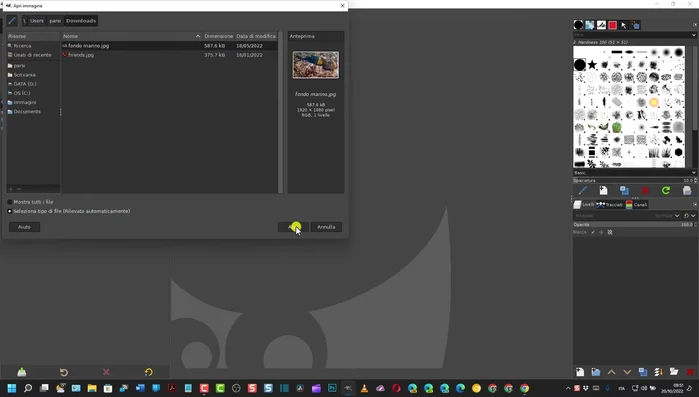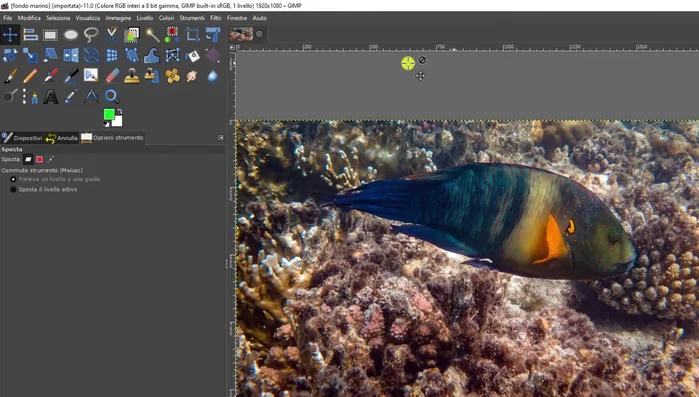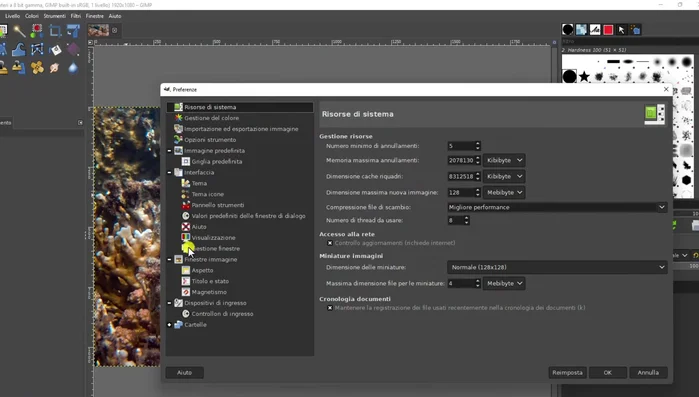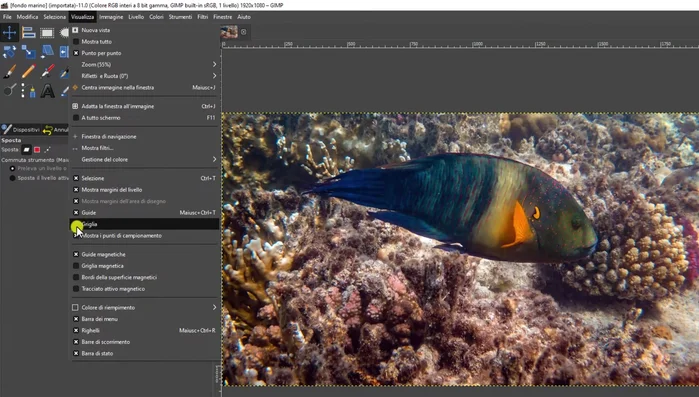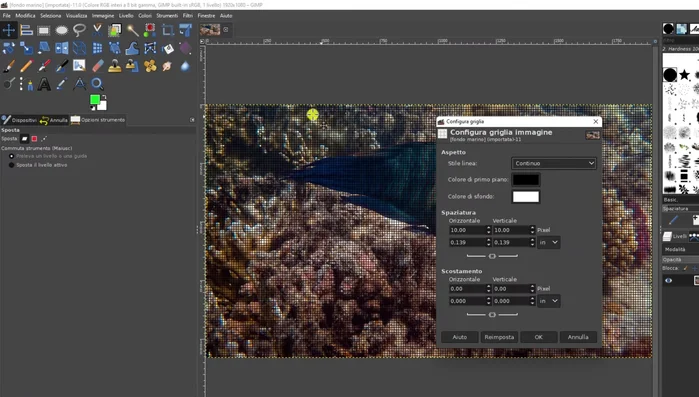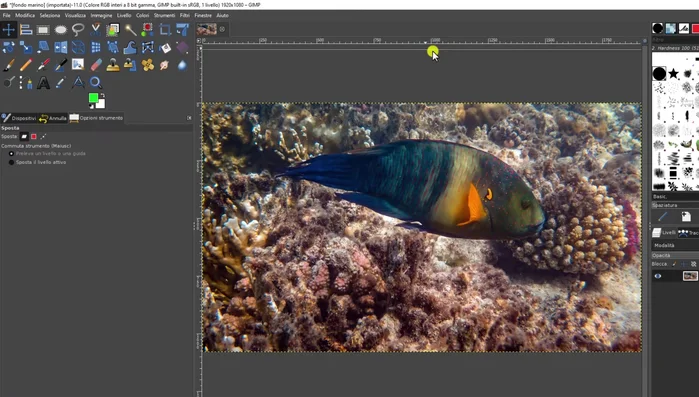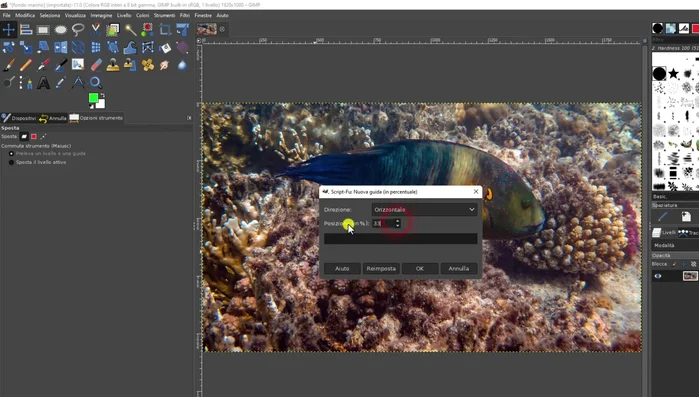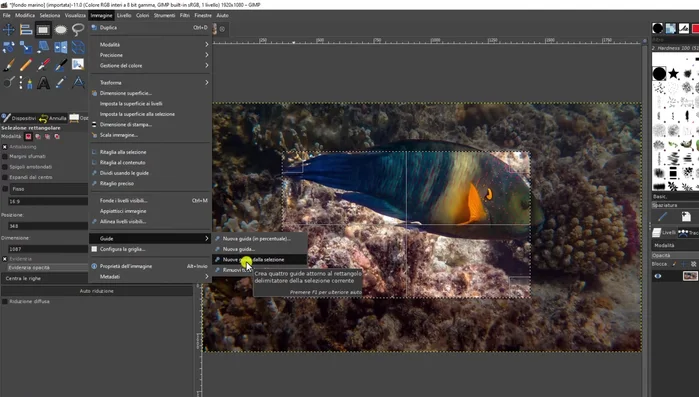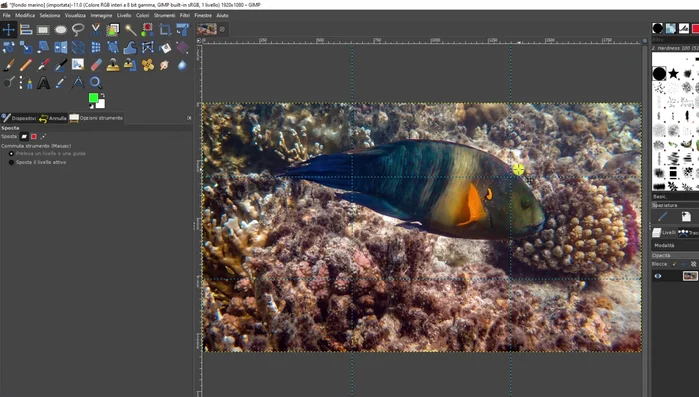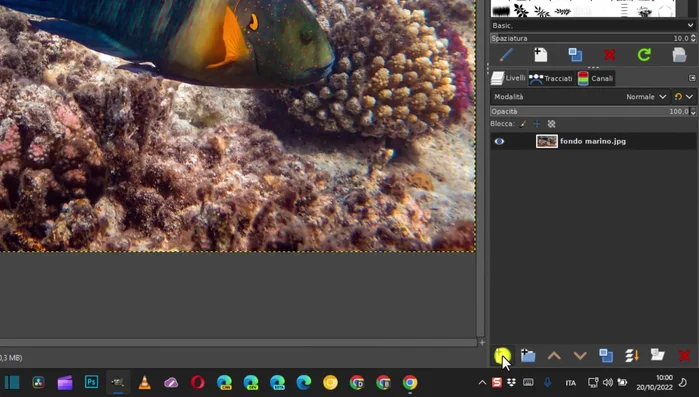Mastering GIMP's rulers, grids, and guides unlocks precise image manipulation. This comprehensive guide will walk you through their configuration, from basic setup to advanced techniques. Learn how to effectively utilize these tools for accurate drawing, design, and photo editing. Whether you're a beginner or seasoned user, this tutorial will elevate your GIMP workflow. Let's get started!
Istruzioni Passo dopo Passo
-
Aprire l'immagine in GIMP
- Aprire un'immagine su GIMP. È possibile trascinare l'immagine direttamente nell'interfaccia.

Aprire l'immagine in GIMP -
Configurazione dei Righelli
- andare su Visualizza > Righelli (o usare la scorciatoia da tastiera Ctrl+Shift+R).
- andare su Modifica > Preferenze > Interfaccia > Aspetto > Righello. Scegliere tra 'Dal tema', 'Scacchi chiari', 'Scacchi scuri' o 'Colore personalizzato'.


Configurazione dei Righelli -
Configurazione della Griglia
- andare su Visualizza > Griglia.
- andare su Immagine > Configura griglia. Modificare la distanza tra le linee della griglia (es. da 10 pixel a 100 pixel per una maggiore visibilità).


Configurazione della Griglia -
Creazione di Guide Manuali
- cliccare sul righello orizzontale o verticale e trascinare per creare una guida.

Creazione di Guide Manuali -
Creazione di Guide con Percentuali
- andare su Immagine > Guide > Nuova guida (percentuale). Inserire la percentuale desiderata per dividere l'immagine in sezioni (es. 33.33% per dividere in tre parti).

Creazione di Guide con Percentuali -
Creazione di Guide da Selezione
- selezionare un'area dell'immagine e andare su Immagine > Guide > Nuove guide alla selezione.

Creazione di Guide da Selezione -
Eliminazione delle Guide
- selezionare la guida con lo strumento Sposta e trascinarla fuori dall'immagine, oppure utilizzare Immagine > Guide > Rimuovi tutte le guide.

Eliminazione delle Guide -
Utilizzo delle Guide Magnetiche (Opzionale)
- attivare le guide magnetiche in Visualizza e spostare gli oggetti; questi saranno automaticamente allineati alle guide.

Utilizzo delle Guide Magnetiche (Opzionale)
Tips
- La scorciatoia da tastiera Ctrl+Shift+R è molto utile per mostrare e nascondere rapidamente i righelli.
- Una griglia con linee distanziate di 100 pixel offre una migliore visibilità rispetto a una griglia con linee a 10 pixel di distanza.
- Le guide magnetiche facilitano l'allineamento preciso degli oggetti, ma non sono essenziali per tutti i tipi di lavoro.
Common Mistakes to Avoid
1. Guide non allineate correttamente
Motivo: Spesso le guide non vengono posizionate con precisione, causando un allineamento impreciso degli elementi nell'immagine.
Soluzione: Utilizzare gli strumenti di snap e di visualizzazione delle coordinate per un posizionamento preciso delle guide.
2. Griglia non visibile o con impostazioni errate
Motivo: La griglia potrebbe essere disattivata, avere una spaziatura troppo ampia o troppo stretta, rendendo difficile il lavoro.
Soluzione: Verificare che la griglia sia attivata nelle impostazioni di visualizzazione e regolare la spaziatura in base alle proprie esigenze.
3. Uso improprio del righello
Motivo: Il righello viene spesso trascurato o utilizzato solo per misurazioni, perdendo la sua funzionalità per creare guide.
Soluzione: Trascinare le guide direttamente dal righello per un posizionamento rapido e preciso.
FAQs
Come posso attivare il righello in GIMP?
Per attivare il righello, vai su "Visualizza" nel menu principale e seleziona "Righelli". Se non li vedi, assicurati che la finestra dell'immagine sia abbastanza grande.
Come creo e utilizzo le guide in GIMP?
Puoi creare guide trascinando il righello verso l'area di lavoro. Per rimuoverle, trascinale fuori dall'area di lavoro o usa il menu contestuale (clic destro) sulla guida.